Com o jKiwi você não precisará mais passar pela frustração de sair do salão de beleza sem gostar do resultado atingido. Isso porque com ele você será capaz de visualizar as alterações que deseja, antes de fazê-las de verdade, ou seja, chega de jogar dinheiro fora e perder tempo, enquanto o cabelo cresce novamente!
O programa é um kit completo para os usuários que desejam mudar o visual. Você pode modificar o cabelo — com cores novas e cortes modernos — bem como aplicar maquiagem, são várias opções de sombras, blushes, batom, bases, entre outros detalhes indispensáveis para garantir um visual poderoso.
Usando o jKiwi
Usar o jKiwi é bastante fácil. O primeiro passo é configurar as dimensões de uma imagem. Clique em "Ficheiro" e escolha a opção "Abrir", depois escolha uma foto salva em seu computador. O ideal é que nessa foto você esteja com o cabelo preso e atrás da orelha. Isso é importante já que garante um resultado mais real (imagine seu cabelo preto pelos ombros com o novo visual loiro por cima, não fica nada natural).
Escolha um dos moldes disponíveis no lado direito das opções. Ao usar as barras de regulagem de tamanho, você ajusta o seu rosto em um dos moldes. Clique em OK para continuar.
Dia de princesa
Depois da foto selecionada e devidamente configurada, chega o momento de colocar em prática todas as ideias para renovar o visual. A primeira opção refere-se aos cuidados com o cabelo. São diversos cortes entre os tipos Ultra Curto, Curto, Médio, Comprido e Extras, tanto para mulheres quanto para homens.
Cores, mechas e tudo que estiver ao alcance de sua imaginação podem ser usados no jKiwi. Vale lembrar que nem sempre o modelo de cabelo se encaixa perfeitamente ao seu rosto. Quando isso acontecer, use a barra de regulagem de tamanho, localizada no rodapé da janela com as opções. Aumente ou reduza o tamanho das madeixas para deixar o comprimento correto.
A segunda opção disponibiliza vários tons de base para esconder espinhas indesejadas, olheiras que teimam em deixar sua pele com aquele aspecto cansado ou simplesmente para iluminar o rosto. A base funciona como um pincel, sendo que você deve clicar em todas as regiões que deseja colorir. O tamanho desse pincel é definido por meio da barra de regulagem "Área". A opacidade também pode ser ajustada, tudo para garantir um resultado profissional.
Olhar 43
A personalização dos olhos é feita por meio da opção "Sombra". Ao clicar nessa opção, uma paleta de cores será apresentada. Basta selecionar o tom desejado e, automaticamente, uma janela para desenho livre será aberta. Você deve contornar perfeitamente a região dos olhos para fazer com que a base seja pintada ao redor.
Não se preocupe em fazer um traçado firme — a maioria das pessoas acaba tremendo um pouquinho no momento de desenhar com o mouse, e isso não vai influenciar o resultado da maquiagem. Novamente, por meio das barras de regulagem, você pode aumentar ou reduzir o tamanho e opacidade da sombra.
A opção de blush é instantânea. Ao clicar em uma das cores, o blush é aplicado direto no rosto. O que você pode fazer é clicar sobre essa coloração e posicioná-la em outra região (mais para cima ou para baixo, dependendo do formato da bochecha).
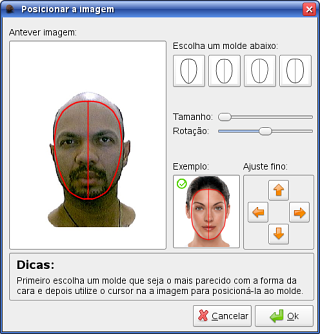

0 comentários:
Postar um comentário